iPhone 11 Pro - это одна из самых новых моделей смартфонов от Apple, обладающая высокой производительностью и множеством полезных функций. Но иногда устройство может выполняться нестабильно или замедляться, и в таких случаях может потребоваться выполнить жесткую перезагрузку.
Жесткая перезагрузка, также известная как "твердый сброс" или "hard reset", позволяет полностью перезапустить устройство и очистить все временные данные, что может помочь в решении таких проблем, как зависание или нереагирование на команды.
Для выполнения жесткой перезагрузки на iPhone 11 Pro следуйте этим простым шагам:
1. Нажмите и отпустите кнопку увеличения громкости. Найдите кнопку увеличения громкости на левой стороне устройства и нажмите ее один раз. Убедитесь, что нажатие было коротким и не удерживайте кнопку, чтобы не вызвать другие действия.
2. Нажмите и отпустите кнопку уменьшения громкости. Затем найдите кнопку уменьшения громкости на том же боку iPhone 11 Pro и нажмите ее один раз так же, как и кнопку увеличения громкости. Не задерживайте нажатие.
3. Удерживайте нажатой кнопку включения/выключения. Теперь, когда кнопки громкости были нажаты и отпущены, нажмите и удерживайте кнопку включения/выключения на правой стороне устройства. Держите ее нажатой, пока не увидите экран с символом Apple.
После этого iPhone 11 Pro автоматически перезагрузится и, возможно, решит проблему, с которой вы столкнулись. Если жесткая перезагрузка не помогла, вам могут потребоваться дополнительные действия или обращение к службе поддержки Apple.
Учтите, что жесткая перезагрузка не влияет на данные на вашем iPhone 11 Pro, поэтому вам не нужно беспокоиться о потере информации. Она просто перезапускает устройство, чтобы вернуть его в рабочее состояние.
Причины, по которым может потребоваться жесткая перезагрузка

В некоторых случаях пользователю iPhone 11 Pro может потребоваться выполнить жесткую перезагрузку устройства. Существует несколько причин, по которым такая операция может быть необходима:
1. Сбой в работе программного обеспечения:
Приложения на iPhone могут иногда зависать или не отвечать на команды пользователя, что может привести к замедлению работы устройства. В таких случаях, жесткая перезагрузка может помочь восстановить нормальное функционирование.
2. Проблемы с подключением и сетью:
Возможны ситуации, когда iPhone 11 Pro не может подключиться к Wi-Fi сети или сеть мобильного оператора. Жесткая перезагрузка может помочь восстановить сетевое подключение и решить проблему.
3. Замедление работы устройства:
Со временем iPhone может начать замедляться, особенно если на устройстве накопилось много приложений и данных. Жесткая перезагрузка может помочь очистить оперативную память и ускорить работу.
4. Неполадки в работе системных функций:
Иногда могут возникать проблемы с работой системных функций iPhone, таких как сенсорный экран или аудио. Жесткая перезагрузка может помочь восстановить работу этих функций.
В случае, если возникают указанные проблемы, жесткая перезагрузка iPhone 11 Pro может помочь в их решении. Однако перед выполнением такой операции рекомендуется сохранить все важные данные и настройки устройства.
Когда следует выполнить жесткую перезагрузку

Иногда возникают ситуации, когда ваш iPhone 11 Pro перестает реагировать на нажатия кнопок или приложения просто зависают. В таких случаях рекомендуется выполнить жесткую перезагрузку, которая поможет восстановить работоспособность устройства. Вот несколько случаев, когда следует применить этот метод:
Устройство не реагирует на нажатия кнопок. Если ваш iPhone 11 Pro не реагирует на нажатия кнопок громкости, блокировки или даже на сенсорный экран, жесткая перезагрузка может помочь восстановить управление.
Приложения зависли или не отвечают. Если приложения на вашем iPhone 11 Pro зависли и не отвечают на команды, выполнение жесткой перезагрузки может помочь восстановить их функциональность.
Устройство выключается и не включается снова. Если ваш iPhone 11 Pro выключился и не включается снова, жесткая перезагрузка может помочь восстановить его работу.
Важно отметить, что выполнение жесткой перезагрузки не должно стать первым шагом при возникновении проблем. Перед этим рекомендуется попробовать мягкую перезагрузку и проверить другие возможные решения. Однако, если все остальные методы не приводят к результату, выполнение жесткой перезагрузки может быть необходимым для восстановления работоспособности вашего iPhone 11 Pro.
Основные способы выполнения жесткой перезагрузки

1. С помощью кнопок управления
Один из основных способов выполнения жесткой перезагрузки на iPhone 11 Pro – это использование комбинации кнопок управления. Для этого вам необходимо нажать и быстро отпустить кнопку увеличения громкости, затем нажать и быстро отпустить кнопку уменьшения громкости. После этого продолжайте держать кнопку включения/выключения, пока не появится логотип Apple на экране, и отпустите кнопку. Телефон выполнит жесткую перезагрузку, и вы сможете продолжить использование устройства.
2. Через меню настройки
Если ваш iPhone 11 Pro завис и не реагирует на команды с кнопок, вы можете выполнить жесткую перезагрузку через меню настройки. Для этого откройте приложение "Настройки", затем выберите раздел "Общие". Прокрутите вниз и нажмите на пункт "Выключить". После этого появится слайдер, который позволит выключить устройство. Перетащите слайдер вправо и удерживайте кнопку включения/выключения до тех пор, пока не появится логотип Apple на экране. Отпустите кнопку, и ваш iPhone будет перезагружен.
3. Через iTunes
Если вы не можете выполнить жесткую перезагрузку через кнопки или через меню настройки, вы можете воспользоваться программой iTunes на компьютере. Подключите ваш iPhone 11 Pro к компьютеру с помощью USB-кабеля. Запустите iTunes и выберите устройство, которое вы хотите перезагрузить. В разделе "Общие" найдите опцию "Восстановить iPhone". Нажмите на нее, и iTunes выполнит жесткую перезагрузку вашего устройства.
Важно: Перед выполнением жесткой перезагрузки сохраните все несохраненные данные, так как они могут быть потеряны в результате этой операции. Если проблема с вашим iPhone 11 Pro не устраняется после выполнения жесткой перезагрузки, рекомендуется обратиться к сервисному центру Apple для дальнейшей диагностики и ремонта.
Шаги для перезагрузки iPhone 11 Pro
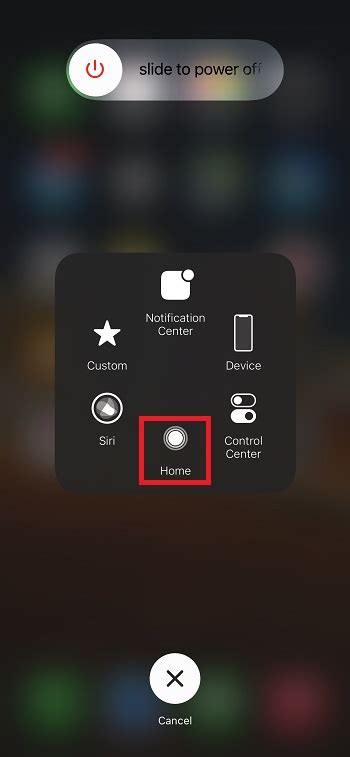
Если ваш iPhone 11 Pro перестал отвечать или вы заметили какие-либо другие проблемы, выполнение жесткой перезагрузки может помочь восстановить его работоспособность. Для этого следуйте этим простым шагам:
Шаг 1: | Удерживайте кнопку «Громкость вниз» и не отпускайте ее. |
Шаг 2: | Удерживайте кнопку «Боковая/включения» и не отпускайте ее. |
Шаг 3: | Продолжайте удерживать обе кнопки, пока не увидите логотип Apple на экране. |
Шаг 4: | Отпустите кнопки, когда логотип Apple появится. Ваш iPhone 11 Pro перезагрузится. |
Пожалуйста, обратите внимание, что выполнение жесткой перезагрузки не сбросит настройки или данные на вашем iPhone 11 Pro. Это просто способ перезапустить устройство, чтобы решить проблему с замиранием или неработающим приложением.
Как выполнить жесткую перезагрузку с помощью кнопок
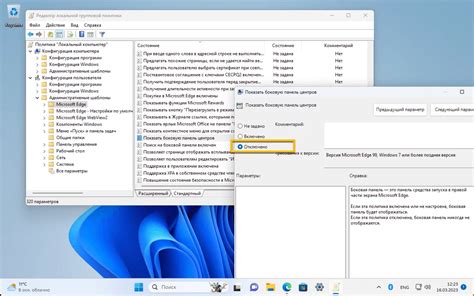
Жесткая перезагрузка iPhone 11 Pro может потребоваться в случае, когда устройство перестает реагировать на команды или зависает. В этом случае можно воспользоваться кнопками на самом устройстве для выполнения жесткой перезагрузки.
Для выполнения жесткой перезагрузки на iPhone 11 Pro следуйте следующим шагам:
Шаг 1:
Нажмите и быстро отпустите кнопку увеличения громкости. Затем нажмите и быстро отпустите кнопку уменьшения громкости.
Шаг 2:
Затем нажмите и удерживайте боковую кнопку (кнопку включения/выключения) на телефоне, пока не увидите на экране слайдер для выключения.
Шаг 3:
Как только появится слайдер для выключения, продолжайте удерживать боковую кнопку, но начните также удерживать кнопку уменьшения громкости.
Шаг 4:
Удерживайте обе кнопки (боковую и уменьшения громкости) в течение 10-15 секунд, пока не увидите знак Apple на экране.
Шаг 5:
Как только появится знак Apple, отпустите обе кнопки. Ваш iPhone 11 Pro перезагрузится, и после этого вы сможете продолжить его использование.
Выполнение жесткой перезагрузки с помощью кнопок может помочь восстановить работоспособность iPhone 11 Pro, в случае, если он завис или перестал реагировать на команды. Однако если проблема не исправилась после перезагрузки, рекомендуется обратиться к специалистам или связаться с службой поддержки Apple для получения дополнительной помощи.
Что делать, если кнопки перестали работать

Если кнопки вашего iPhone 11 Pro перестали работать, может показаться, что вы потеряли контроль над устройством. Однако, не стоит паниковать. Вот что вы можете попробовать сделать, чтобы решить эту проблему:
- Проверьте, нет ли какой-либо видимой пыли или посторонних предметов вокруг кнопок. Возможно, что они просто заблокированы и требуют очистки.
- Попробуйте вытереть кнопки мягкой тканью или салфеткой. Иногда масло или грязь могут накопиться на поверхности кнопки, что может помешать ее нажатию.
- Если после очистки кнопки по-прежнему не работают, попробуйте выполнить перезагрузку устройства. Для этого нажмите и быстро отпустите кнопку увеличения громкости, затем нажмите и быстро отпустите кнопку уменьшения громкости, после чего удерживайте боковую кнопку, пока не увидите экран Apple.
- Если перезагрузка не помогла, возможно, проблема связана с программным обеспечением. В таком случае, рекомендуется выполнить сброс настроек устройства. Перейдите в раздел "Настройки", выберите "Общие", затем "Сброс" и нажмите "Сбросить все настройки". Обратите внимание, что это приведет к удалению всех ваших персональных данных.
- Если все вышеперечисленные шаги не решили проблему, вероятно, вам потребуется обратиться в сервисный центр Apple или связаться с технической поддержкой.
Не стоит пытаться разобрать свой iPhone 11 Pro самостоятельно, так как это может привести к повреждению устройства или его компонентов. Лучше всего доверить решение проблемы специалистам, которые имеют опыт в ремонте устройств Apple.
Альтернативные методы жесткой перезагрузки

На iPhone 11 Pro существуют несколько альтернативных методов для выполнения жесткой перезагрузки, если стандартный способ не помогает:
- Воспользуйтесь функцией "Установка обратных ссылок" (Accessibility Shortcuts). Для этого перейдите в раздел "Настройки" > "Сообщения" > "Судебные заседания" > "Ссылки - U_xx_xy" и включите функцию. Затем при необходимости выполнения жесткой перезагрузки трижды нажмите кнопку "Включение/Выключение" (Power) на боковой панели iPhone. Этот метод подойдет в тех случаях, когда кнопки громкости и кнопка для настройки звука не функционируют.
- Если вы не можете нажать и удерживать кнопку "Громкость вверх" (Volume Up), попробуйте следующий метод. Сначала нажмите и быстро отпустите кнопку "Громкость вверх", затем то же самое сделайте с кнопкой "Громкость вниз" (Volume Down). После этого держите кнопку "Включение/Выключение" (Power) на боковой панели iPhone, пока не увидите экран с логотипом Apple.
- Если все вышеперечисленные методы не помогли, то последняя альтернатива - перезагрузка через программное обеспечение. Подключите iPhone к компьютеру с помощью USB-кабеля, откройте программу "iTunes" или "Фото" на компьютере и выполните перезагрузку устройства через программу.
Попробуйте поочередно эти альтернативные методы, если стандартный способ выполнения жесткой перезагрузки на iPhone 11 Pro не срабатывает.
Какие данные необходимо сохранить перед жесткой перезагрузкой

При выполнении жесткой перезагрузки на iPhone 11 Pro может произойти потеря данных, поэтому рекомендуется предварительно сохранить следующие виды информации:
- Контакты: перед перезагрузкой рекомендуется экспортировать контакты, чтобы обезопасить их от потенциальной потери.
- Сообщения: сохранение важных текстовых сообщений может быть полезно для будущего использования или для осуществления резервного копирования.
- Фотографии и видео: создание резервной копии всех важных фотографий и видео позволит избежать их потери в случае проблем с устройством.
- Заметки и календари: рекомендуется сохранить все важные заметки и события календаря, чтобы они не оказались недоступными после перезагрузки.
- Пароли и аккаунты: если у вас есть сохраненные пароли и авторизационные данные в приложениях или браузерах, убедитесь, что вы знаете свой логин и пароль перед перезагрузкой.
Обратите внимание, что жесткая перезагрузка не всегда приводит к потере данных, но с целью предоставить дополнительную защиту, рекомендуется создать резервные копии важной информации перед выполнением данной процедуры.
Предупреждения и ограничения
Перед выполнением жесткой перезагрузки на iPhone 11 Pro убедитесь, что вы понимаете возможные последствия этого действия. Вот несколько предупреждений и ограничений, которые стоит учитывать:
1. Не пытайтесь выполнить жесткую перезагрузку своего iPhone 11 Pro, если у вас открыты приложения, с которыми вы активно работаете. Возможна потеря данных из-за несохраненных изменений.
2. Жесткая перезагрузка может занять несколько секунд. Подождите, пока процесс не будет завершен, прежде чем предпринимать дополнительные действия.
3. Жесткая перезагрузка может не помочь решить проблему, с которой вы столкнулись на iPhone 11 Pro. Если проблема остается, обратитесь за помощью к официальному сервисному центру Apple.
4. Выполнение жесткой перезагрузки не повлияет на данные, хранящиеся на вашем iPhone 11 Pro. Однако, если вы столкнулись с проблемой, связанной с установленным ПО, рекомендуется регулярное создание резервных копий данных на вашем устройстве.
5. Использование некачественного или несовместимого зарядного устройства может привести к непредвиденным последствиям при выполнении жесткой перезагрузки. Убедитесь, что используемое вами зарядное устройство оригинальное и подходит для использования с iPhone 11 Pro.
Учитывая эти предупреждения и ограничения, вы можете продолжить с выполнением жесткой перезагрузки на iPhone 11 Pro, если считаете, что это необходимо для решения вашей проблемы.
В чем разница между жесткой перезагрузкой и обычной перезагрузкой

Обычная перезагрузка iPhone 11 Pro выполняется путем нажатия и удержания кнопки включения/выключения на боковой панели устройства. При этом отображается ползунок «Выключить» на экране, и пользователю предлагается провести пальцем по ползунку, чтобы выключить устройство. После этого можно вновь включить телефон, нажав и удерживая ту же кнопку включения/выключения до появления экрана Apple.
Жесткая перезагрузка, также известная как «мягкий сброс», отличается от обычной перезагрузки путем одновременного нажатия и отпускания кнопки увеличения громкости на iPhone 11 Pro, затем одновременного нажатия и отпускания кнопки уменьшения громкости, и, наконец, удерживая кнопку включения/выключения до появления экрана Apple. Жесткая перезагрузка может помочь в решении различных проблем, таких как зависание приложений, неработающие функции или отсутствие отклика на действия пользователя.
Жесткая перезагрузка отличается от обычной перезагрузки тем, что она более глубоко перезагружает операционную систему и обновляет множество системных процессов. Это может помочь в исправлении проблем, которые не устраняются обычной перезагрузкой. Однако следует помнить, что при жесткой перезагрузке не сохраняются данные или настройки, поэтому рекомендуется сохранять свои данные перед выполнением данной процедуры.